Cách phóng to TikTok : TikTok Kỹ thuật phóng đại
Internet là một nơi thú vị để sống và TikTok đứng đầu danh sách tất cả các ứng dụng mạng xã hội. Với những video dí dỏm, hài hước và mang tính giáo dục trải dài trên hàng triệu lĩnh vực nội dung , người dùng khó có thể ngừng lướt xem. Bạn có thể nhận thấy điều gì đó hấp dẫn ở hậu cảnh khi xem TikTok nội dung và muốn kiểm tra nó. Nhưng để làm được điều đó, bạn phải học cách phóng to TikTok .
Có thể phóng to thủ công không? TikTok Video khi chúng phát? Câu hỏi này đã gây ra nhiều tranh cãi vì một số người tin rằng điều đó có thể xảy ra trong khi những người khác lại cho rằng không. Do đó, nếu bạn muốn tìm kiếm sự thật, bạn đã đến đúng nơi rồi. Tôi sẽ cho bạn biết liệu TikTok Có chức năng phóng to và cung cấp cho bạn những thông tin quan trọng khác. Vì vậy, hãy đọc tiếp.
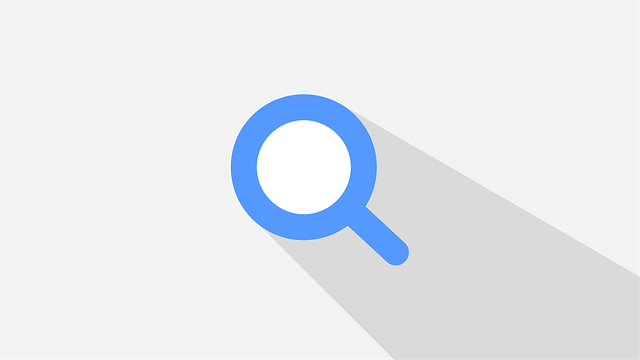
Bạn có thể phóng to không? TikTok ? Có được góc nhìn cận cảnh
Vào tháng 6 năm 2022, một số TikToker tuyên bố rằng người dùng có thể phóng to và thu nhỏ nội dung trực quan trên TikTok Tuy nhiên, nhiều ý kiến trái chiều đã xuất hiện khi một số người dùng cố gắng truy cập tính năng Zoom nhưng không được. Tình trạng này đã dẫn đến nghi ngờ tính năng này không được phổ biến rộng rãi. Trong bối cảnh đó, một số người cho rằng các báo cáo là sai sự thật. Nhưng đâu là sự thật? Bạn có thể phóng to trên TikTok hay không?
Bạn có thể phóng to hoặc tập trung vào tỷ lệ khung hình của bạn TikTok Màn hình. Thao tác này hoạt động trên video, ảnh đại diện TikTok và thậm chí cả màn hình camera. Tuy nhiên, cách thực hiện sẽ khác nhau tùy thuộc vào nơi bạn sử dụng. Ví dụ: bạn có thể chụm màn hình camera để phóng to.
Tuy nhiên, quá trình này phức tạp hơn khi chỉnh sửa hoặc xem video. Có nhiều phương pháp khác nhau bạn có thể sử dụng để phóng to TikTok Bạn có thể bật một số cài đặt trên thiết bị để phóng to nội dung. Ngoài ra, bạn có thể sử dụng hiệu ứng thu phóng trên TikTok .

Cách phóng to TikTok Sau khi ghi âm: Chỉnh sửa trước khi xuất bản
Là người sáng tạo nội dung hài hước hoặc tiếp thị liên kết , bạn có thể tải lên video đã quay sẵn sau khi quay. Điều thú vị là bạn có thể thêm nhiều hiệu ứng hình ảnh hoặc giọng nói TikTok trước khi đăng. Tuy nhiên, có một số câu hỏi liên quan đến cách phóng to video. TikTok sau khi ghi âm. Dưới đây là năm bước để phóng to sau khi ghi âm.
- Phóng TikTok trên thiết bị của bạn.
- Nhấp vào biểu tượng dấu cộng ở menu giữa dưới cùng của màn hình.
- Chạm vào tải lên và chọn một hoặc nhiều video từ thư viện ảnh của bạn.
- Vào mục hiệu ứng, chọn hình ảnh và cuộn để tìm tùy chọn thu phóng.
- Di chuyển đường đánh dấu màu trắng trên dòng thời gian video đến phần bạn muốn phóng to. Sau đó, áp dụng tính năng này.
Thực hiện theo các bước sau, bạn có thể phóng to bản ghi âm trước của mình TikTok Video trước khi đăng tải. Thao tác chỉnh sửa này có thể giúp bạn thu hút sự chú ý của người xem và làm nổi bật các chi tiết trong video. Trước khi đăng tải, bạn hãy tăng khả năng hiển thị video bằng cách thêm các hashtag TikTok liên quan . Việc này có thể giúp tăng tỷ lệ tương tác TikTok của bạn.
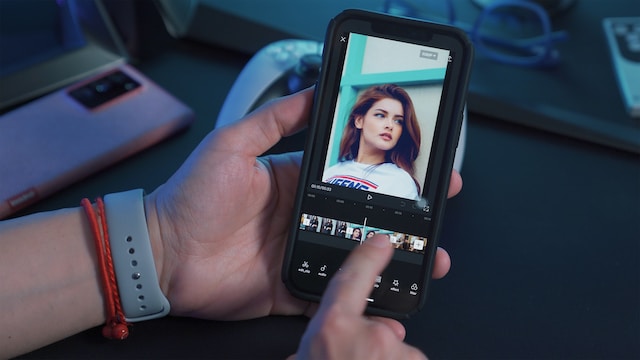
Cách phóng to TikTok Chỉnh sửa: Chỉnh sửa bằng CapCut
Bạn có thể muốn làm nổi bật các đoạn clip trong video của mình trong quá trình chỉnh sửa. Đoạn clip có thể chứa một yếu tố bạn muốn người xem chú ý. Trong trường hợp này, bạn nên sử dụng ứng dụng chỉnh sửa của bên thứ ba. Vậy, hãy cùng tìm hiểu cách phóng to TikTok Chỉnh sửa bằng CapCut . Dưới đây là năm bước hướng dẫn bạn.
- Cài đặt CapCut và mở nó.
- Nhấn vào “dự án mới” và thêm video từ thư viện của bạn.
- Chọn tùy chọn chỉnh sửa ở bên trái menu dưới cùng, sau đó phát video.
- Khi đến phần bạn muốn phóng to, hãy chia video ra.
- Tiếp theo, hãy chụm video lại. Bạn có thể lặp lại thao tác này trong nhiều cảnh khác nhau, thế là xong.
Khi bạn phát video từ đầu, bạn sẽ thấy video được phóng to rất đẹp. Bây giờ bạn có thể xuất video sang TikTok và đăng lên. Bên cạnh việc phóng to, bạn có thể thêm phụ đề tự động vào video TikTok của mình. Ngoài ra, đừng quên đăng video TikTok đúng thời điểm để thu hút lượng tương tác lớn.
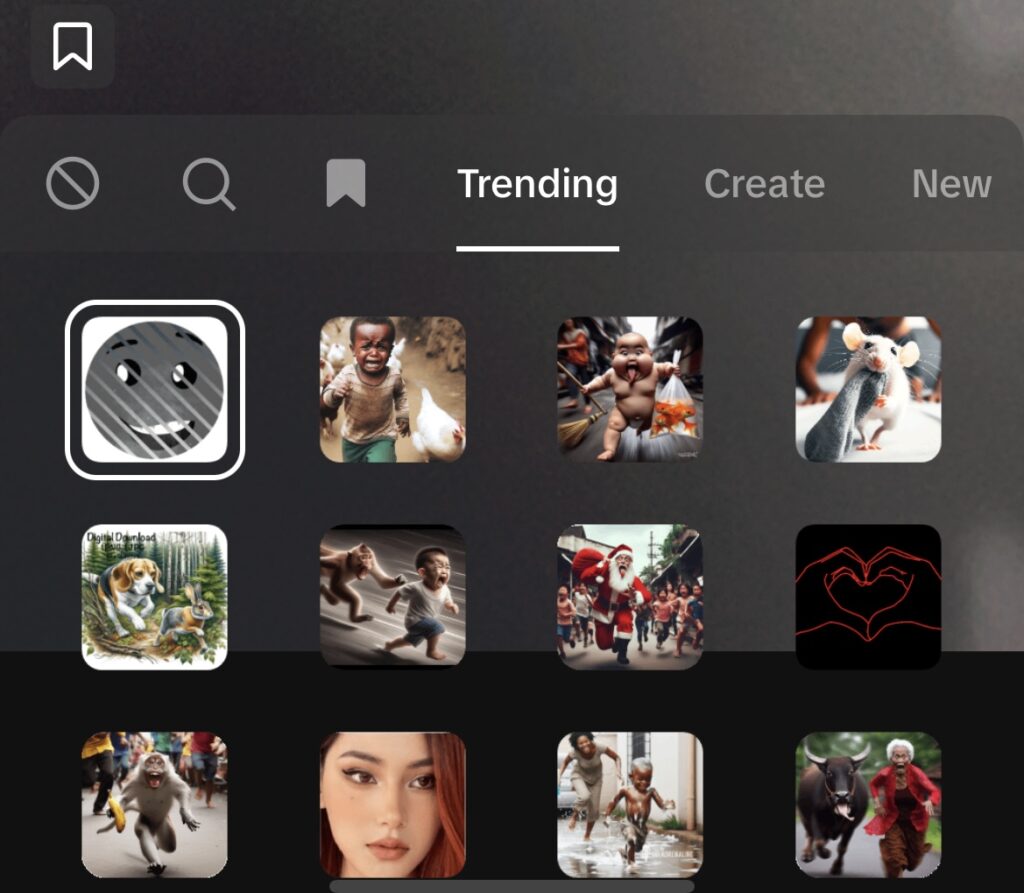
Làm thế nào để dừng lại TikTok Từ Phóng to Ảnh: Tắt Hiệu ứng
TikTok cho phép người dùng tạo video từ các ảnh ghép. Nhưng một vấn đề với tính năng này là ảnh sẽ tự động phóng to. Do đó, bạn có thể tự hỏi làm thế nào để dừng TikTok Phóng to ảnh. Thông thường, điều này xảy ra khi tạo video trình chiếu và hiệu ứng phóng to đang bật. Để khắc phục, hãy tắt hiệu ứng này. Thực hiện theo ba bước sau để tắt hiệu ứng phóng to.
- Phóng TikTok và mở camera.
- Chạm vào hiệu ứng.
- Tìm biểu tượng hủy màu xám ở góc trái cùng và chọn biểu tượng đó để hủy kích hoạt tất cả hiệu ứng.
Với tính năng này, ảnh của bạn sẽ không còn tự động phóng to nữa. Giờ đây, bạn có thể tạo video trình chiếu độc đáo để thuật toán TikTok lan truyền.
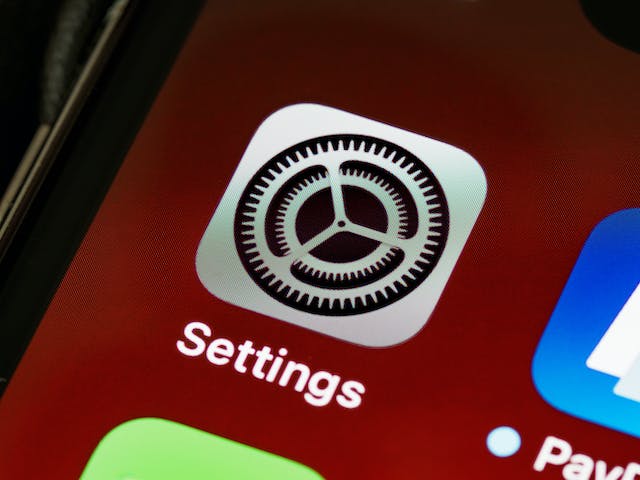
Cách phóng to TikTok trên iPhone hoặc Android: Kích hoạt chức năng Zoom
Tôi đã nói trước đó rằng bạn có thể phóng to TikTok bằng cách thay đổi cài đặt thiết bị của bạn. Nhiều người tò mò về cách phóng to TikTok trên iPhone. Tương tự, một số người muốn biết liệu các thiết bị Android có tính năng này hay không. Vậy, hãy cùng tìm hiểu nhé.
Phóng to trên iPhone
TikTok Hiệu ứng thu phóng của rất phù hợp cho việc sản xuất nội dung. Tuy nhiên, bạn phải thay đổi cài đặt trợ năng để có thể thu phóng khi cuộn qua Trang Dành Cho Bạn trên iPhone. Tuy nhiên, lưu ý rằng đây là cài đặt trên điện thoại, vì vậy nó cũng sẽ ảnh hưởng đến các ứng dụng khác.
Sau đây là sáu bước để kích hoạt chức năng thu phóng trên iPhone của bạn.
- Mở cài đặt iPhone của bạn.
- Cuộn xuống và chạm vào “Trợ năng”.
- Chạm vào tùy chọn thu phóng. Trên trang mở ra, hãy bật công tắc thu phóng. Thao tác này sẽ kích hoạt chức năng thu phóng.
- Thoát khỏi cài đặt và mở TikTok ứng dụng.
- Sử dụng ba ngón tay chạm đúp vào màn hình để phóng to.
- Nếu bạn muốn di chuyển xung quanh màn hình, hãy kéo ba ngón tay đó. Thao tác này sẽ giúp bạn phóng to các phần khác nhau để xem cận cảnh.
Phóng to bằng thiết bị Android
Phần trước phác thảo cách để có được cái nhìn cận cảnh về TikTok trên iPhone. Nhưng làm thế nào bạn có thể làm như vậy nếu bạn sở hữu một thiết bị Android? Hãy tìm hiểu bốn bước dưới đây để phóng to TikTok với thiết bị Android.
- Mở cài đặt trên điện thoại Android của bạn và chọn trợ năng.
- Tiếp theo, bật phím tắt phóng to bằng cách chạm vào tùy chọn phóng to.
- Thu nhỏ hoặc đóng tab cài đặt thiết bị và mở TikTok .
- Sử dụng ngón cái và ngón trỏ để chụm lại và phóng to.
Học cách phóng to TikTok Rất dễ. Tuy nhiên, đừng lạm dụng nó; nội dung có thể bị mờ khi phóng to quá mức. Nhưng trong khi phóng to, khám phá nội dung đa dạng từ những người có sức ảnh hưởng TikTok và tận hưởng những tiện ích của ứng dụng, đừng quên mục tiêu của bạn. Bạn nên luôn nỗ lực để đạt được sự tăng trưởng người theo dõi, vì điều này giúp xây dựng sự hiện diện trực tuyến của bạn.
Do đó, bạn cần High Social, điều tối thượng TikTok Công ty phát triển, giúp bạn nhắm đúng đối tượng mục tiêu cho phân khúc của mình. Với dịch vụ của High Socials, bạn sẽ trải nghiệm sự tăng trưởng vượt bậc và tạo dựng những kết nối ý nghĩa với những người theo dõi trung thành. Vậy nên, hãy bắt đầu phát triển TikTok của bạn ngay hôm nay!
TikTok Mẹo













